Il y a de fortes chances que vous rencontriez ce problème lorsque vous utilisez le lecteur multimédia VLC :l'audio VLC ne fonctionne pas. Pourquoi est-ce arrivé? Comment obtenez-vous l'audio sur le lecteur VLC? Quelles pourraient être les meilleures solutions pour cela? Lisez cet article pour trouver les réponses !
Si vous souhaitez éditer vos vidéos ou ajouter des fichiers audio aux vidéos, vous pouvez essayer l'éditeur vidéo gratuit et simple à utiliser - MiniTool MovieMaker.
Pourquoi VLC Audio ne fonctionne-t-il pas ?
Avant de corriger l'erreur selon laquelle l'audio du lecteur multimédia VLC ne fonctionne pas, voyons pourquoi ce problème se produit. Voici les principales raisons pour lesquelles l'audio VLC ne fonctionne pas :
- Le lecteur VLC est obsolète. L'erreur de streaming audio VLC qui ne fonctionne pas peut être causée par la version VLC sortie.
- Le lecteur VLC est désactivé. Si vous désactivez involontairement le lecteur vidéo, vous pouvez lire la vidéo sur VLC sans audio.
- Erreurs de configuration de VLC. C'est-à-dire si vous modifiez certains paramètres par erreur et que les mauvais paramètres audio entraînent une erreur de lecture VLC et une perte audio soudaine.
- Incompatibilité du codec vidéo. Par exemple, MKV contient un codec que VLC ne peut pas lire. Il ne parvient pas à lire la vidéo MKV. Par conséquent, il n'y a pas d'audio dans VLC et vous êtes informé d'erreurs telles que le codec AC-3 non pris en charge.
Comment réparer l'erreur VLC Audio ne fonctionne pas ?
Après avoir déterminé la raison pour laquelle ce problème se produit, corrigeons l'erreur en suivant les solutions ci-dessous. Les solutions ci-dessous sont réalisables pour l'audio du lecteur multimédia VLC qui ne fonctionne sur aucune plate-forme comme Windows, Mac, iPhone ou Android.
Solution 1. Mettre à jour VLC vers la dernière version
Vous pouvez corriger l'erreur en mettant à niveau vers la dernière version de VLC pour obtenir la dernière amélioration du programme qui manque dans votre version précédente. VLC est un lecteur multimédia gratuit et open source. Dans la dernière version de VLC, les programmeurs peuvent corriger certains bogues sonores ou y ajouter un nouveau codec audio.
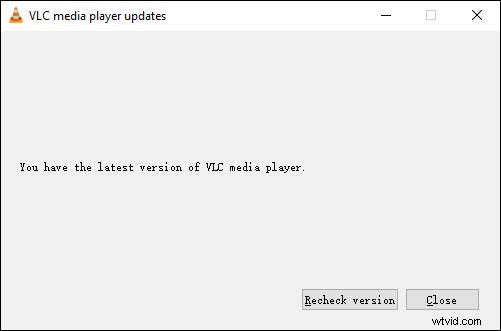
Solution 2. Activer le son dans VLC Media Player et le haut-parleur
Pendant la lecture de la vidéo, cliquez sur Haut-parleur sur le côté droit de votre barre des tâches pour vous assurer que le haut-parleur est activé. Ouvrez également le lecteur et réactivez le son dans VLC.
Solution 3. Ajuster les paramètres audio VLC
Si votre VLC a toujours du mal à lire de l'audio, essayez de régler les paramètres audio de VLC. Vous pouvez accéder à Outils sur l'interface principale du lecteur multimédia VLC Préférences Audio . Assurez-vous que l'option "Activer l'audio " est cochée, puis essayez la sortie audio DirectX . Rouvrez VLC et chargez le fichier vidéo pour voir si l'audio revient.
Solution 4. Réinitialiser les préférences audio VLC
Dans ce cas, allez dans les Outils menu et cliquez sur Préférences . Accédez à Audio section de VLC Media Player et cliquez sur Réinitialiser les préférences en bas.
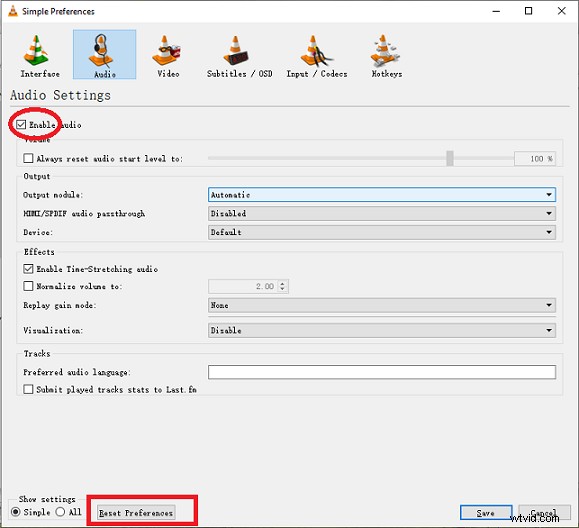
Solution 5. Activer/désactiver la piste audio VLC
L'audio que vous entendez vient dans une piste audio, et si cette piste est désactivée, la vidéo sera lue sans son. La solution consiste à ouvrir VLC Media Player et à lire une vidéo. Cliquez sur Audio menu choisissez "Piste audio " dans le menu contextuel.
Si vous voyez qu'il est défini sur Désactiver , alors c'est la cause de votre problème. Cliquez sur Piste 1 ou toute autre piste répertoriée ici pour activer la piste audio. Si la piste audio est déjà activée. Vous pouvez essayer de le désactiver, puis de le réactiver pour résoudre le problème.
Solution 6. Convertir la vidéo dans un autre format
Vous pouvez convertir la vidéo dans l'un des formats qui seront certainement pris en charge par VLC. Et un bon convertisseur vidéo peut vous aider à le faire en quelques clics. Ici, nous recommandons le convertisseur vidéo puissant mais facile à utiliser - MiniTool Video Converter.
Il peut convertir la plupart des vidéos au format pris en charge par VLC. De plus, il prend en charge les conversions par lots qui faciliteront grandement votre travail. En tant que convertisseur vidéo tout-en-un, il est doté de fonctions d'enregistrement d'écran et de téléchargement de vidéos.
Conclusion
Comme nous l'avons mentionné ci-dessus, l'audio VLC ne fonctionne pas peut être dû à de nombreuses raisons. Pour résoudre ces problèmes, vous pouvez résoudre le problème en essayant les solutions de la liste ci-dessus. J'espère que ce message vous sera utile.
